AI渐变五角星制作教程详解
时间:2025-09-15 17:30:43 337浏览 收藏
想要在Adobe Illustrator中创建令人惊艳的渐变五角星吗?本教程详解AI制作渐变五角星的完整流程,助你轻松掌握这项实用技能。从绘制基础五角星开始,我们逐步讲解如何应用渐变填充,包括设置起始色、终止色,实现红到黄的平滑过渡。通过使用渐变工具,调整渐变方向,营造立体视觉效果,增强图形的动感与空间感。更进一步,我们将学习如何丰富渐变色彩层次,添加更多颜色节点,例如橙色,打造“红 → 橙 → 黄”的三色渐变,让色彩过渡更加自然饱满。此外,我们还将深入探讨线性渐变和径向渐变的运用,以及如何通过调整“位置”和“缩放”等参数,优化渐变效果。无论你是设计品牌标识、宣传海报还是界面图标,掌握AI渐变五角星的制作技巧,都能为你的设计作品增添亮点,有效吸引视线。
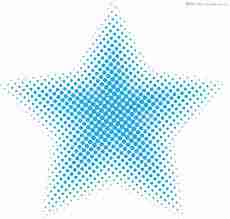
在 Adobe Illustrator 中创建一个渐变填充的五角星,可以为视觉设计带来生动且富有层次感的效果。以下是详细的制作流程。
绘制基础五角星
启动 AI 软件后,选择左侧工具栏中的“多边形工具”。在顶部属性面板中,将“边数”设置为 5,然后在画布上点击并拖动鼠标,即可生成一个标准的五角星图形。你也可以通过修改“半径”值来自定义星星的大小和尖锐程度。
应用渐变填充
选中已绘制的五角星,点击“填充”颜色框,切换为“渐变”填充模式。此时,软件会自动打开渐变面板,并显示一条渐变滑条,两端各有一个颜色控制点,分别代表渐变的起始与终止颜色。点击左侧滑块,在弹出的拾色器中设置起始色为红色(r:255, g:0, b:0),再点击右侧滑块设置终止色为黄色(r:255, g:255, b:0),即可实现从红到黄的平滑过渡。
调节渐变方向
如果默认的渐变方向不符合设计需求,可使用“渐变工具”(快捷键 G)进行调整。选中该工具后,在五角星上按住鼠标并拖动,可定义渐变的起点与终点。例如,从一个顶角拉向对角方向,能够营造出光影照射的立体视觉,增强图形的动感与空间感。
丰富渐变色彩层次
为了使渐变效果更细腻,可以在渐变条上添加更多颜色节点。在渐变滑条下方空白处点击,即可插入一个新的颜色滑块。选中新滑块,在颜色面板中设定其为橙色(r:255, g:128, b:0),这样就形成了“红 → 橙 → 黄”的三色渐变,色彩过渡更加自然饱满,提升整体视觉质感。
优化渐变类型与参数
在渐变面板中,可通过“类型”下拉菜单选择“线性渐变”或“径向渐变”。线性渐变沿直线过渡颜色,适合表现方向性光效;而径向渐变以中心为起点向外扩散,常用于模拟高光或球面感。此外,“位置”可移动渐变整体偏移,“缩放”则控制渐变范围的宽窄,灵活调整这些参数能让渐变更贴合设计构图。
通过上述操作,你可以在 AI 中轻松打造多种风格的渐变五角星。无论是用于品牌标识、宣传海报还是界面图标,这种富有表现力的图形都能有效吸引视线,成为设计中的点睛之笔。
以上就是《AI渐变五角星制作教程详解》的详细内容,更多关于的资料请关注golang学习网公众号!
-
501 收藏
-
501 收藏
-
501 收藏
-
501 收藏
-
501 收藏
-
480 收藏
-
417 收藏
-
340 收藏
-
368 收藏
-
371 收藏
-
171 收藏
-
445 收藏
-
496 收藏
-
268 收藏
-
352 收藏
-
385 收藏
-
397 收藏
-

- 前端进阶之JavaScript设计模式
- 设计模式是开发人员在软件开发过程中面临一般问题时的解决方案,代表了最佳的实践。本课程的主打内容包括JS常见设计模式以及具体应用场景,打造一站式知识长龙服务,适合有JS基础的同学学习。
- 立即学习 543次学习
-

- GO语言核心编程课程
- 本课程采用真实案例,全面具体可落地,从理论到实践,一步一步将GO核心编程技术、编程思想、底层实现融会贯通,使学习者贴近时代脉搏,做IT互联网时代的弄潮儿。
- 立即学习 516次学习
-

- 简单聊聊mysql8与网络通信
- 如有问题加微信:Le-studyg;在课程中,我们将首先介绍MySQL8的新特性,包括性能优化、安全增强、新数据类型等,帮助学生快速熟悉MySQL8的最新功能。接着,我们将深入解析MySQL的网络通信机制,包括协议、连接管理、数据传输等,让
- 立即学习 500次学习
-

- JavaScript正则表达式基础与实战
- 在任何一门编程语言中,正则表达式,都是一项重要的知识,它提供了高效的字符串匹配与捕获机制,可以极大的简化程序设计。
- 立即学习 487次学习
-

- 从零制作响应式网站—Grid布局
- 本系列教程将展示从零制作一个假想的网络科技公司官网,分为导航,轮播,关于我们,成功案例,服务流程,团队介绍,数据部分,公司动态,底部信息等内容区块。网站整体采用CSSGrid布局,支持响应式,有流畅过渡和展现动画。
- 立即学习 485次学习
